win10应用商店无法联网的解决方法
1、首先使用“win”键打开win10系统的操作中心,在操作中心窗口的左侧找到并点击“设置”;
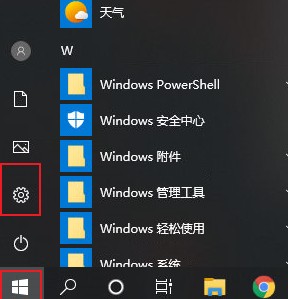
2、点击设置图标之后会进入Windows 设置窗口中,在下面的选项中点击“网络与internet”;
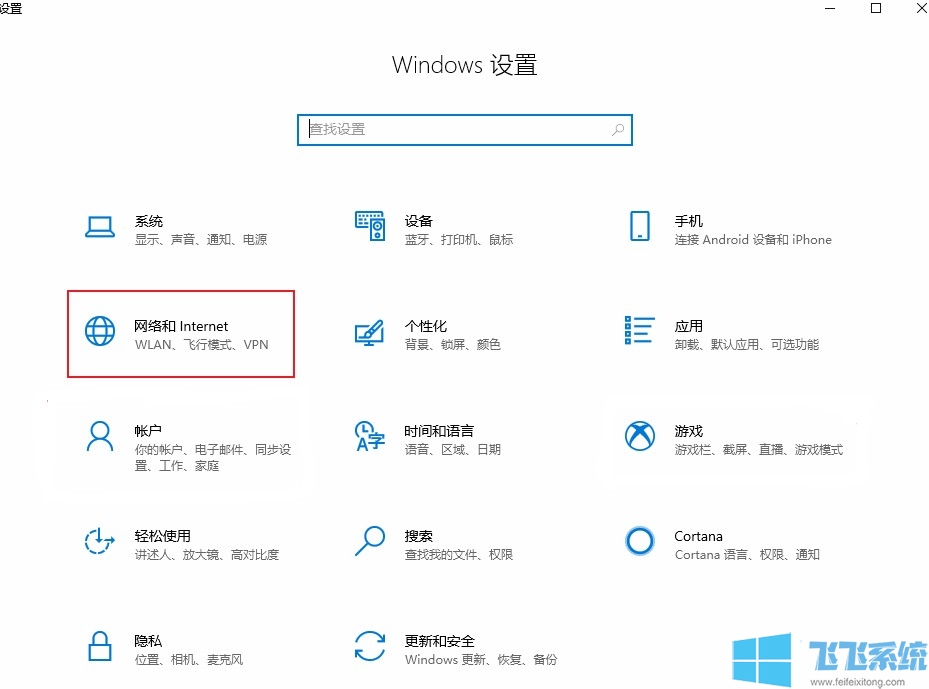
3、此时会默认进入网络和 Internet 设置中的“状态”设置界面,在界面右侧点击“更改连接属性”;
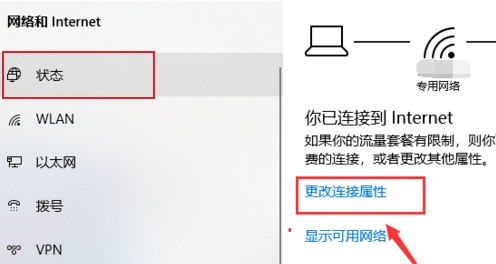
4、如下图所示此时已经进入了连接属性设置界面,此时的“网络配置文件”应该是“专用”,点击选择“公用”并完成账户验证;
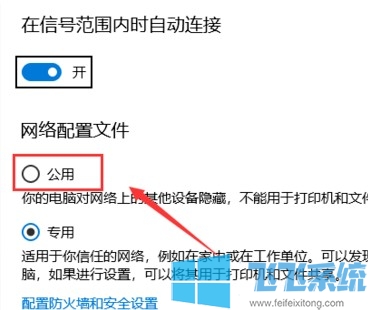
5、这时候再次尝试打开win10应用商店,如下图所示此时已经可以成功联网打开了;
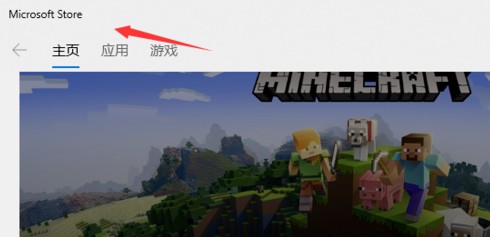
以上就是win10应用商店无法联网的解决方法,大家可以尝试一下按照上面的方法来修复应用商店无法联网的问题哦。
分享到: